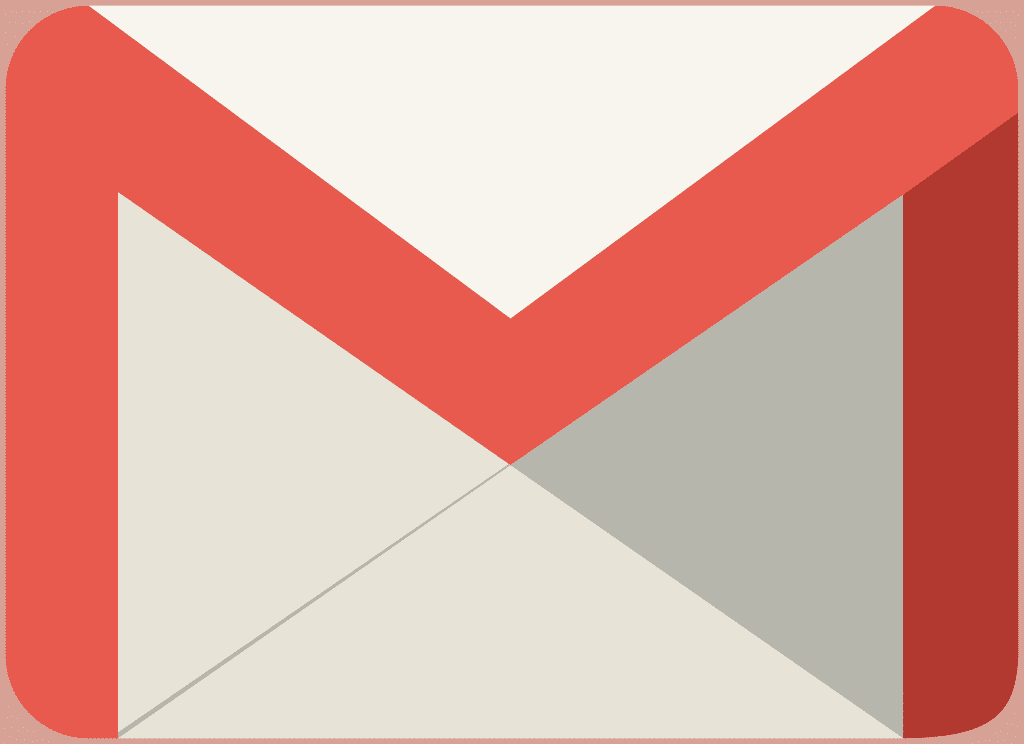Mitä tietää
- Kunkin sähköpostin valitseminen postilaatikossasi: Valitse Saapuneet kansio ja napsauta sitten Valitse (pudota–alanuoli) ja valitse Kaikki.
- Rajoita valintaasi: Kirjoita hakutermi ja napsauta sitten Valitse > Kaikki valitaksesi kaikki ehtoja vastaavat sähköpostit.
- Kun useita sähköposteja on valittu, napsauta Poista, Muuttaa, Arkisto, tarrat, Ilmoita roskapostistatai jokin muu vaihtoehto joukkooperaatioon.
Tässä artikkelissa kerrotaan, kuinka voit valita kaikki sähköpostit Gmailissa kerralla, mikä helpottaa viestien siirtämistä, arkistointia, merkitsemistä tai poistamista ryhmänä.
Valitse Kaikki sähköpostit Gmailissa
Voit valita minkä tahansa sähköpostin Gmail-postilaatikostasi seuraavasti:
-
Napsauta Gmailin pääsivulla Saapuneet kansio sivun vasemmassa ruudussa.
-
Napsauta sähköpostiluettelosi yläosassa pääkuvaketta Valitse valitaksesi kaikki tällä hetkellä näytettävät viestit. Tai valitse pudota–alanuoli tämän painikkeen reunassa valitaksesi valittavien sähköpostien tyypit, kuten Luetut, Lukemattomat, Tähdellä merkityt, Tähtittömät, Ei mitään tai Kaikki.
Tässä vaiheessa olet valinnut vain ne viestit, jotka näkyvät näytöllä.
-
Voit valita kaikki sähköpostit, mukaan lukien ne, jotka eivät näy tällä hetkellä, katsomalla sähköpostiluettelosi yläosaa ja napsauttamalla Valitse kaikki keskustelut.
Rajoita sähköpostiluetteloasi
Rajoita sähköpostit, jotka haluat valita joukkona haun, tunnisteiden tai luokkien avulla. Valitse esimerkiksi luokka, kuten Kampanjat, jos haluat valita vain kyseisen luokan sähköpostit ja hallita näitä viestejä vaikuttamatta sähköposteihin, joita ei pidetä tarjouksina. Napsauta myös vasemmassa ruudussa olevaa tunnistetta nähdäksesi kaikki kyseiselle tunnisteelle määritetyt sähköpostit. Kun teet haun, voit myös tarkentaa hakuasi määrittämällä, mitkä sähköpostin näkökohdat huomioidaan. Valitse hakukentän lopussa avattava nuoli avataksesi vaihtoehdot tarkemmille hauille kentän mukaan (kuten Vastaanottaja, Lähettäjä ja Aihe) ja sisällytettävät hakumerkkijonot (kenttään On sanoja kenttään) sekä hakumerkkijonoja, joiden pitäisi puuttua hakutuloksissa olevista sähköposteista ( Ei ole ala). Jos haluat määrittää, että sähköpostituloksissa tulee olla liitteitä, valitse Liitteet valintaruutu. Jos haluat osoittaa, että tulokset eivät sisällä chat-keskusteluja, valitse Ei nauhoita keskusteluja valintaruutu. Voit rajata hakua määrittämällä sähköpostin kokoalueen tavuina, kilotavuina tai megatavuina ja kaventaa sähköpostin päivämäärän aikaväliä (esimerkiksi kolmen päivän sisällä tietystä päivämäärästä).
-
Tee haku tai valitse tunniste tai luokka Gmailissa.
-
Napsauta päätä Valitse valintaruutu, joka näkyy sähköpostiviestiluettelon yläpuolella. Tai valitse päävalintaruudun vieressä oleva pudotusvalikon nuoli ja valitse Kaikki valikosta valitaksesi sähköpostit, jotka näet näytöllä. Tämä vaihe valitsee vain näytöllä näkyvät sähköpostit.
:max_bytes(150000):strip_icc()/002_select-all-messages-in-a-gmail-label-collection-or-search-1172098-5baea6a54cedfd0026a08b31.jpg)
-
Napsauta sähköpostiluettelon yläosassa Valitse kaikki tätä hakua vastaavat keskustelut.
Mitä voit tehdä valituille sähköposteille
Kun olet valinnut sähköpostit, voit:
- Poista: Voit poistaa valitut sähköpostit napsauttamalla Poista painiketta, joka näyttää roskakorilta.
- Arkisto: Tämä kuvake näkyy laatikona, jossa on pieni nuoli. Sähköpostien arkistointi poistaa kyseiset viestit postilaatikostasi poistamatta niitä. Tämä toimenpide puhdistaa postilaatikkosi poistamatta mahdollisesti myöhemmin tarvittavia sähköposteja. Kun sähköposti on arkistoitu, se ei näy postilaatikossasi, mutta se löytyy haun avulla tai katsomalla Kaikki viestit -kansiota (sinun on ehkä napsautettava Lisää paljastaaksesi sen, jos sinulla on useita tarroja ja kansioita).
- Ilmoita roskapostista: Tämä painike käyttää stop-merkkiä, jonka keskellä on huutomerkki. Tämän ominaisuuden käyttäminen siirtää sähköpostit roskapostikansioosi ja tulevat sähköpostit näiltä lähettäjiltä ohittavat postilaatikkosi ja menevät automaattisesti roskapostikansioosi.
- Muuttaa: Tässä painikkeessa on kansiokuvake, ja sen avulla voit siirtää valitut sähköpostit kansioon tai tunnisteeseen.
- tarrat: Tässä painikkeessa on tunnisteen kuva. Voit määrittää tunnisteita valituille sähköposteille. Voit valita useita tunnisteita valitsemalla tunnisteiden nimien vieressä olevat valintaruudut, ja voit luoda uusia tunnisteita, jotka liitetään sähköpostiviesteihin napsauttamalla Luo uusi valikossa.
The Lisää -painike (kolme pistettä) tarjoaa useita muita vaihtoehtoja valitsemillesi sähköposteille. Joiden joukossa:
- Merkitse luetuksi
- Merkitse lukemattomaksi
- Merkitse tärkeäksi
- Merkitse ei-tärkeäksi
- Lisää tehtäviin
- Lisää tähti
- Suodata tällaiset viestit
Sinulla voi olla myös painike ei»[category]» käytettävissä, jos olet valinnut sähköpostit luokasta, kuten Tarjoukset. Tämän painikkeen napsauttaminen poistaa valitut sähköpostit kyseisestä luokasta, eikä tällaisia tulevia sähköpostiviestejä sijoiteta tähän luokkaan, kun ne saapuvat. Gmail-sovelluksessa ei ole toimintoa useiden sähköpostien valitsemiseen helposti. Valitse kukin yksitellen sovelluksessa napauttamalla sähköpostin vasemmalla puolella olevaa kuvaketta.